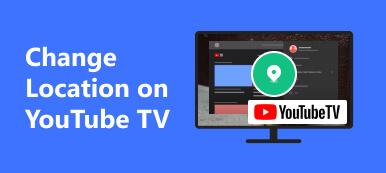YouTube je největší platforma pro sdílení videí, která milionům uživatelů poskytuje miliony vysoce kvalitních videí. Každý může najít videa, která ho zajímají, z různých kanálů. Můžete se však cítit ztraceni, když zjistíte, že některá oblíbená videa smazali tvůrci nebo YouTube, nebo jste omylem smazali videa YouTube ze svého vlastního kanálu. V tomto případě si můžete přečíst tuto příručku a naučit se jak najít smazaná videa z YouTube a obnovit je.
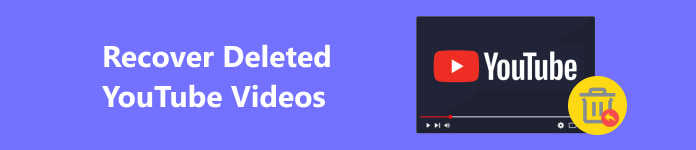
- Část 1. Jak najít smazaná videa YouTube bez odkazu
- Část 2. Jak sledovat smazaná videa YouTube s URL
- Část 3. Nejčastější dotazy týkající se smazaných videí YouTube
Část 1. Jak najít smazaná videa YouTube bez odkazu
1. Stáhněte si smazaná videa z YouTube – Záchrana dat
Předpokládejme, že jste si tato oblíbená videa z YouTube stáhli do počítače, ale omylem je smazali, nebo jsou tato videa z vašeho kanálu odstraněna kvůli zásadám YouTube. V takovém případě byste se měli obrátit na profesionální program pro získávání dat s názvem Apeaksoft Obnova dat. Tento spolehlivý program vám může pomoci obnovit smazaná videa YouTube z vašeho počítače nebo jiných externích úložných zařízení.

4,000,000 + Stahování
Obnovte smazaná videa YouTube z počítače a dalších úložných zařízení.
Podpora obnovy různých video formátů, včetně MP4, MOV, WMV, AVI atd.
Dokáže obnovit další typy dat, včetně e-maily, obrázky, zvuk, herní data PS4 atd.
Má vysokou rychlost skenování a vysokou úspěšnost.
Jak obnovit smazaná videa z YouTube
Krok 1 Kliknutím na výše uvedené tlačítko stáhnete tento nástroj pro obnovu videa YouTube. V počátečním rozhraní byste měli zaškrtnout Video a jeden pevný disk, kam ukládáte smazaná videa z YouTube. Poté můžete kliknout Skenovat pokračovat.
Krok 2 Během několika minut můžete najít všechna videa s různými formáty z Seznam typů panel. Vyberte odpovídající formáty videa a zaškrtnutím je obnovte. Po výběru klikněte Zotavit se obnovit smazaná videa YouTube. Poté ve vyskakovacím okně vyberte cestu uložení.
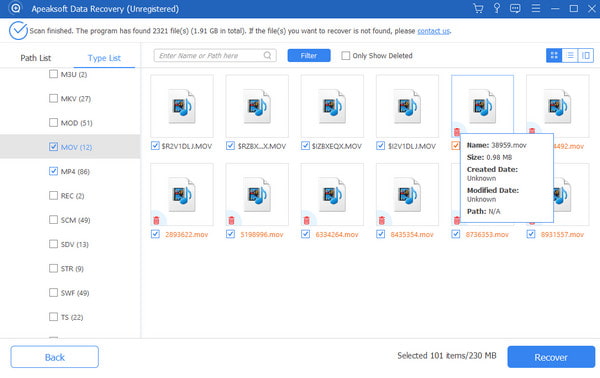
2. Použijte Time Machine k obnovení smazaných videí YouTube
Pokud používáte Mac a používáte Time Machine k pravidelnému zálohování Macu, můžete obnovit smazaná nebo ztracená videa, která jste nahráli na YouTube nebo jiné sociální platformy.
Jak získat přístup ke smazaným videím YouTube pomocí Time Machine
Krok 1 Nejprve k Macu připojte externí úložné zařízení, které ukládá zálohu Time Machine. Poté otevřete složku, kterou používáte k ukládání videí YouTube.
Krok 2 Klikněte na symbol Time Machine v pravém horním navigačním panelu. Poté můžete pomocí časové osy na pravém okraji obrazovky Macu vyhledat smazaná videa YouTube. Vyberte jedno video a stisknutím mezerníku zobrazíte jeho náhled před obnovením.
Krok 3 Jakmile vyberete správné video na YouTube, můžete kliknout Obnovit obnovit smazané video YouTube.
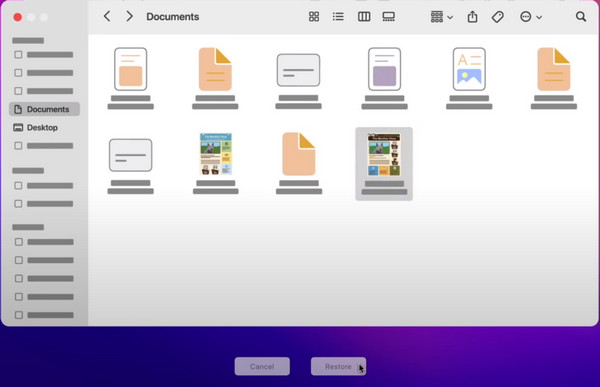
3. Kontaktujte podporu pro autory YouTube
Další přímou metodou, jak obnovit smazaná videa YouTube z vašeho vlastního kanálu, je kontaktovat tým podpory YouTube. Pokud však chcete tuto šanci využít, musíte splnit požadavky: alespoň 10,000 XNUMX zhlédnutí nebo část Partnerského programu YouTube.
Jak najít smazaná videa YouTube pomocí podpory pro autory
Krok 1 Přihlaste se ke svému účtu YouTube a klikněte na Nápověda v levém dolním panelu.
Krok 2 klikněte Potřebujete další pomoc dole a vyberte Získejte podporu pro autory.
Krok 3 vybrat E-mailová podpora z Funkce kanálu a videa sekce. Zde můžete svůj problém nahlásit týmu podpory YouTube.

Část 2. Jak sledovat smazaná videa YouTube s URL
Než použijeme adresy URL videí YouTube ke sledování smazaných videí, můžete se naučit, jak zkopírovat adresu URL videa YouTube.
Krok 1 Otevřete YouTube a přihlaste se ke svému účtu. Načtěte video z YouTube.
Krok 2 klikněte Sdílet pro vyvolání vyskakovacího okna. Poté můžete vidět konkrétní adresu URL pro video YouTube. Tady klikněte Zkopírujte získat adresu URL.

1. INTERNETOVÝ ARCHIV
Pokud chcete vidět video YouTube, které bylo odstraněno, můžete se obrátit na web INTERNETOVÉHO ARCHIVU. Tato online stránka archivuje smazaná videa YouTube. Navíc zde najdete webové stránky, texty, audio a obrázky z INTERNETOVÉHO ARCHIVU.
Jak zobrazit smazaná videa YouTube prostřednictvím INTERNETOVÉHO ARCHIVU
Krok 1 Přejděte ve svém prohlížeči na https://web.archive.org. Do vyhledávacího pole zadejte adresu URL smazaného videa YouTube.
Krok 2 Poté můžete procházet časovou osu a zobrazit smazaná videa YouTube.

2. VYHLEDÁVAČ VIDEÍ na YouTube
K dispozici je smazaný vyhledávač videí YouTube, pomocí kterého můžete zobrazit a obnovit smazaná videa YouTube.
Jak sledovat video YouTube, které bylo odstraněno z YouTube VIDEO FINDER
Krok 1 V prohlížeči navštivte https://youtubevideofinder.site/. Zadejte odkaz na video YouTube a klikněte na Hledat .
Krok 2 Poté vám tento smazaný vyhledávač videí YouTube poskytne několik možností, jak jej najít.

Část 3. Nejčastější dotazy týkající se smazaných videí YouTube
Mohu nahradit stávající video stejnou adresou URL?
Ne, stávající video nemůžete nahradit stejnou adresou URL, protože každé nové video, které nahrajete na YouTube, generuje novou adresu URL. Ve stávajícím videu však můžete provést některé změny, včetně jeho oříznutí, změny názvu a popisu atd.
Jak získám všechny adresy URL videí z kanálu YouTube?
Přejděte na kanál YouTube a klikněte na Videa sekce. Klikněte pravým tlačítkem myši a v dolní části vyberte možnost Zkontrolovat. Klikněte na konzola tab. Možná budete muset napsat povolit vkládání a stiskněte vstoupit klíč. Poté vložte var scroll = setInterval(function(){ window.scrollBy(0, 1000)}, 1000); a hit vstoupit. Počkejte, až se stránka načte do posledního videa. Poté zkopírujte a vložte window.clearInterval(scroll); console.clear(); urls = $$('a'); urls.forEach(function(v,i,a){if (http://v.id==”odkaz na název-videa”){console.log('\t'+v.title+'\t'+ v.href+'\t')}}); a stiskněte vstoupit klíč. Nyní můžete získat seznam všech adres URL videí z kanálu YouTube s názvy videí.
Jak zobrazím smazanou historii YouTube?
Pokud jste sledovali videa YouTube v prohlížeči Google Chrome, můžete svou smazanou historii YouTube vyhledat v Historii Google. Můžete také navštívit stránku Moje aktivita Google a filtrovat smazanou historii YouTube.
Proč investovat do čističky vzduchu?
Tato příručka nabízí podrobný úvod jak zobrazit smazaná videa z YouTube. V závislosti na vašem stavu můžete vyzkoušet výše uvedených pět metod. Navíc doporučujeme pro jistotu zálohovat svá oblíbená videa na YouTube.